Alpha通道技术 src="http://img1.runjiapp.com/duoteimg/zixunImg/local/2011/04/28/13039751469050.jpg">
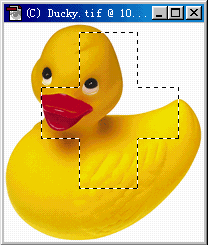
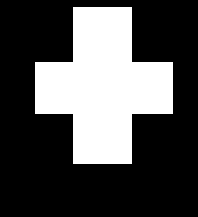
Alpha通道技术
使用过Photoshop的朋友都知道,图像处理有通道的概念。在Photoshop中通道是一种256级灰度的图像。它的作用是非常强大可以用来制作选区。并且精确扣像。
选择区域 对应的通道
因此我们不难看出通道中白色部分就是选择区域选中部分,黑色部分就是未选中部分。这就是通道和选区的关系。如果是灰色呢?这个问题问的很好。如果是灰色的话就是半透明!!你也许还不会体会到这个半透明的好处。等会看到例子就会知道这半透明的好处了。
在Director 8中,也同样支持这种技术。允许图片自己带一个Alpha通道,并且使用这个通道来进行透明下面就是一个实例。整个图像是一块纯蓝色。通道中是一个蝴蝶的灰度图。两者相加以后我们就可以得到蓝色蝴蝶。
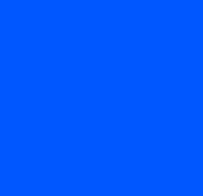
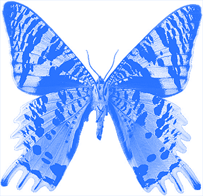
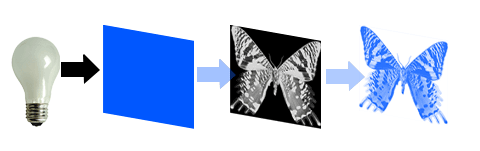
由此Director之中引入图片没有白边的谜底揭晓!给这个要透明的图片制作一个通道。通道可以很精确的把不需要的区域过滤掉。
实战操作
下面我们就用蝴蝶为例子进行讲解。
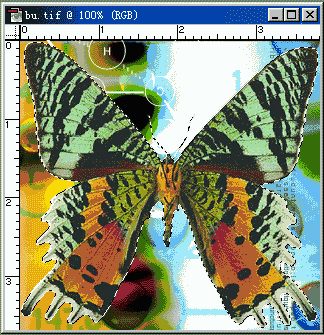
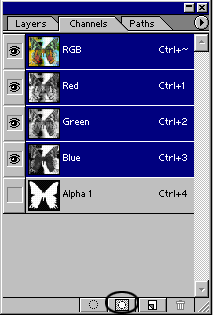
在Channel通道面板中按遮罩按钮。添加一个Alpha1的通道。选择File-〉Save As保存为Tif格式。注意在Save Option中要选择Alpha Channels也就是通道和图像一起保存。默认情况下是一起保存的。直接导入Director就可以看见光滑的蝴蝶出现在各位面前了。

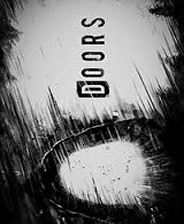










 好 实在好 太好了
好 实在好 太好了
 好 实在好 太好了
好 实在好 太好了
 相关攻略
相关攻略
 近期热点
近期热点
 最新攻略
最新攻略